Bạn đang xem bài viết Sao lưu và phục hồi Bookmark trên Firefox tại Pgdphurieng.edu.vn bạn có thể truy cập nhanh thông tin cần thiết tại phần mục lục bài viết phía dưới.
Trình duyệt Mozilla Firefox là một trình duyệt lướt web có khá nhiều tính năng ưu việt trong việc tăng tốc quá trình lướt web. Vì vậy Mozilla Firefox vẫn được rất nhiều người lựa chọn sử dụng là trình duyệt web mặc định cho máy tính. Ngoài các tính năng nổi bật thì tính năng Dấu trang (bookmark) cũng là một tính năng được rất nhiều người sử dụng.
Trong quá trình học tập và làm việc các bạn có thể phải cài lại Win hay Ghost lại máy hay cũng có thể là bạn đổi máy tính. Việc sao lưu và phục hồi các trang web đã được đánh dấu là rất cần thiết.
Dưới đây mình xin hướng dẫn các bạn cách sao lưu và phục hồi Dấu trang trên Firefox mà không cần cài đặt bất kỳ phần mềm nào.
1. Sao lưu Dấu trang.
Bước 1: Các bạn chọn Đánh dấu trên thanh trình đơn của Firefox và chọn Hiển thị tất cả các trang đánh dấu. Hoặc các bạn có thể chọn tổ hợp phím Ctrl + Shift + B.
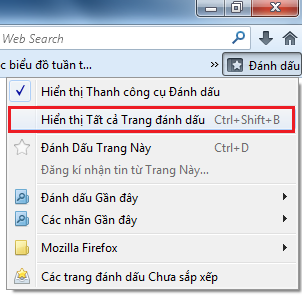
Bước 2: Cửa sổ Thư viện hiển thị ra, các bạn chọn Nhập và Sao lưu và chọn Sao lưu.
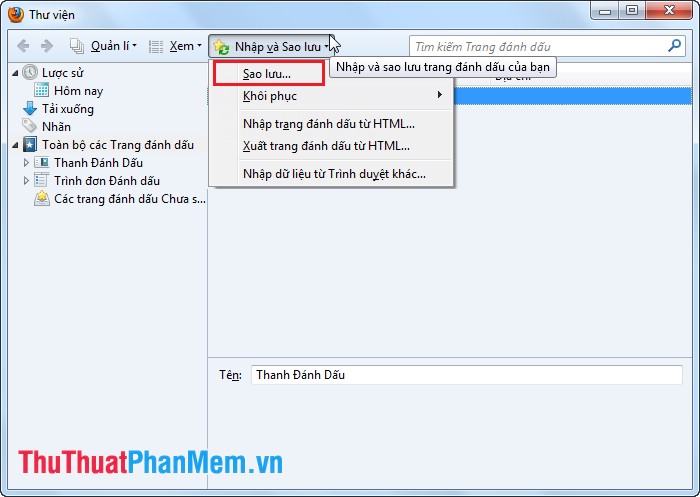
Bước 3: Các bạn nhập tên tập tin sao lưu và chọn địa chỉ lưu tập tin sao lưu. Sau đó nhấn Save.
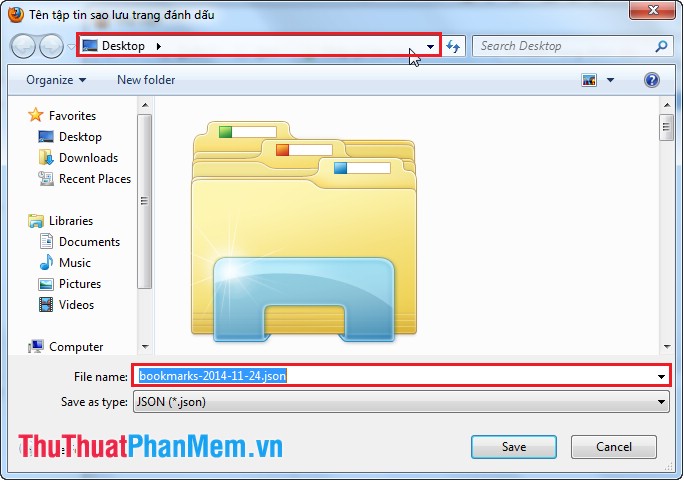
2. Phục hồi Dấu trang.
Bước 1: Các bạn chọn Đánh dấu trên thanh trình đơn của Firefox và chọn Hiển thị tất cả các trang đánh dấu.
Hoặc các bạn có thể chọn tổ hợp phím Ctrl + Shift + B.
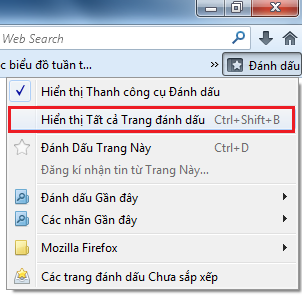
Bước 2: Cửa sổ Thư viện hiển thị ra, các bạn chọn Nhập và Sao lưu và chọn Khôi phục.
Các bạn có thể chọn bản sao lưu:
– Các danh mục được ghi ngày tháng năm là các bản sao lưu tự động.
– Chọn Tập Tin cho phép bạn phục hồi dữ liệu từ bản sao lưu thủ công.
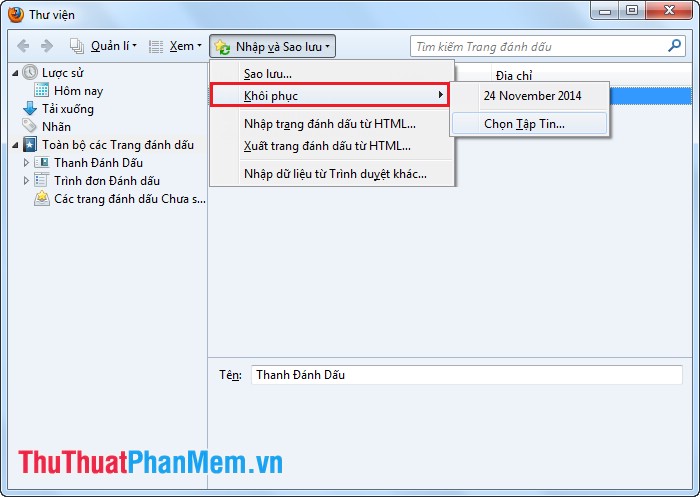
Bước 3: Sau khi chọn bản sao lưu để khôi phục, sẽ có hộp thoại đưa ra thông báo, các bạn nhấn OK để hoàn tất.
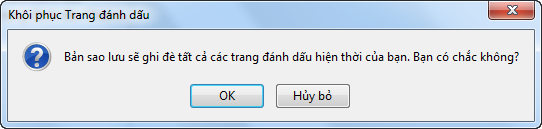
Đóng cửa sổ Thư viện.
Hi vọng bài viết trên đây có thể giúp ích cho các bạn trong quá trình sử dụng trình duyệt Firefox.
Cảm ơn bạn đã xem bài viết Sao lưu và phục hồi Bookmark trên Firefox tại Pgdphurieng.edu.vn bạn có thể bình luận, xem thêm các bài viết liên quan ở phía dưới và mong rằng sẽ giúp ích cho bạn những thông tin thú vị.
Nguồn: https://thuthuatphanmem.vn/sao-luu-va-phuc-hoi-bookmark-tren-firefox/
Từ Khoá Tìm Kiếm Liên Quan:
